जब एक लैपटॉप माइक्रोफ़ोन काम नहीं कर रहा होता है, तो यह माइक्रोफ़ोन सेटिंग्स या कॉन्फ़िगरेशन, डिवाइस ड्राइवर, या टूटे हुए माइक्रोफ़ोन या दोषपूर्ण आंतरिक वायरिंग की समस्या के कारण हो सकता है। प्रतिस्थापन माइक्रोफ़ोन पर ट्रिगर खींचने से पहले, हमारी समस्या निवारण युक्तियाँ और सिद्ध समाधान देखें।
जब तक अन्यथा उल्लेख न किया गया हो, इस आलेख में दिए गए निर्देश विंडोज़ 10, विंडोज़ 8 और विंडोज़ 7 पर लागू होते हैं।
लैपटॉप माइक्रोफ़ोन के काम करना बंद करने का क्या कारण है?
लैपटॉप माइक्रोफ़ोन विभिन्न प्रकार की सॉफ़्टवेयर और हार्डवेयर समस्याओं के परिणामस्वरूप काम करना बंद कर सकते हैं, जिनमें सेटिंग्स, कॉन्फ़िगरेशन और यहां तक कि ड्राइवर संघर्ष के मुद्दे भी शामिल हैं। अपने लैपटॉप माइक्रोफ़ोन को ठीक करने के लिए, आपको इनमें से प्रत्येक श्रेणी में सबसे आम समस्याओं की जाँच करनी होगी और आपके सामने आने वाली किसी भी समस्या को ठीक करना होगा।
कैसे देखें कि आपके पास किस तरह का राम है
यहां सबसे आम समस्याएं हैं जो आपके लैपटॉप माइक्रोफ़ोन के काम न करने के पीछे हो सकती हैं:
-
सुनिश्चित करें कि आपका माइक्रोफ़ोन म्यूट नहीं है. आपके लैपटॉप में एक भौतिक माइक्रोफ़ोन म्यूट बटन हो सकता है जिसे गलती से दबाया जा सकता है, ऐसी स्थिति में उस बटन को दबाने या उस स्विच को फ़्लिप करने से समस्या ठीक हो जाएगी।

आपका माइक्रोफ़ोन आपकी ध्वनि सेटिंग में म्यूट भी किया जा सकता है। इसे जांचने के लिए:
- खोलें कंट्रोल पैनल .
- क्लिक हार्डवेयर और ध्वनि .
- क्लिक आवाज़ .
- क्लिक रिकॉर्डिंग .
- अपने माइक्रोफ़ोन पर राइट क्लिक करें, और क्लिक करें गुण .
- क्लिक स्तरों .
- यदि माइक्रोफ़ोन आइकन के आगे एक लाल वृत्त काट दिया गया है, तो अनम्यूट करने के लिए उस पर क्लिक करें।
यदि इस मेनू में माइक्रोफ़ोन स्तर और बूस्ट कम सेट हैं, तो उन्हें पूर्ण पर स्लाइड करें और जांचें कि क्या इससे मदद मिलती है।
-
सुनिश्चित करें कि सही माइक्रोफ़ोन डिफ़ॉल्ट के रूप में सेट है। यदि आपने पहले अन्य माइक्रोफ़ोन का उपयोग किया है, या हेडसेट कनेक्ट किया है, तो विंडोज़ में डिफ़ॉल्ट के रूप में गलत माइक्रोफ़ोन सेट हो सकता है।

अपना डिफ़ॉल्ट माइक्रोफ़ोन जांचने और बदलने के लिए:
- खोलें कंट्रोल पैनल .
- क्लिक हार्डवेयर और ध्वनि .
- क्लिक आवाज़ .
- क्लिक रिकॉर्डिंग .
- अपना क्लिक करें माइक्रोफ़ोन .
- क्लिक तय करना गलती करना .
-
सुनिश्चित करें कि आपके ऐप के पास माइक्रोफ़ोन तक पहुंच है। गोपनीयता कारणों से, आप इसे सेट कर सकते हैं ताकि केवल कुछ ऐप्स ही माइक्रोफ़ोन तक पहुंच सकें। यदि आपके चैट या कॉन्फ़्रेंसिंग ऐप के पास अनुमति नहीं है, तो ऐसा लगेगा कि माइक्रोफ़ोन काम नहीं कर रहा है।
यह सेटिंग विंडोज 10 और विंडोज 8 में समान रूप से काम करती है, लेकिन विंडोज 7 में कोई संबंधित सेटिंग नहीं है। यदि आप विंडोज 7 का उपयोग कर रहे हैं तो इस चरण को छोड़ दें।
इस समस्या की जाँच करने और उसे ठीक करने के लिए:
- प्रकार माइक्रोफ़ोन विंडोज़ सर्च बार में।
- क्लिक माइक्रोफ़ोन गोपनीयता सेटिंग्स .
- विंडोज़ 10 में, सुनिश्चित करें ऐप्स को अपने माइक्रोफ़ोन तक पहुंचने की अनुमति दें इसके लिए सेट है पर .
- विंडोज़ 8 और 8.1 में, सुनिश्चित करें ऐप्स को मेरा माइक्रोफ़ोन उपयोग करने दें इसके लिए सेट है पर .
- नीचे स्क्रॉल करें और सुनिश्चित करें कि आपके विशिष्ट ऐप के पास भी अनुमति है।
-
यदि आप बाहरी माइक्रोफ़ोन का उपयोग कर रहे हैं, तो उसे अनप्लग करें और वापस प्लग इन करें। लैपटॉप को प्लग इन होने पर अंतर्निहित माइक्रोफ़ोन और बाहरी हार्डवेयर के बीच स्वचालित रूप से स्विच करने के लिए डिज़ाइन किया गया है।
यदि आप बाहरी माइक्रोफ़ोन का उपयोग करने का प्रयास कर रहे हैं तो अपने माइक्रोफ़ोन को अनप्लग करके वापस प्लग इन करने का प्रयास करें, या यदि आप आंतरिक हार्डवेयर का उपयोग करने का प्रयास कर रहे हैं तो बाहरी माइक्रोफ़ोन को प्लग इन करने और उसे अनप्लग करने का प्रयास करें। ऐसा करने से सॉफ़्टवेयर अंततः सही माइक्रोफ़ोन पर स्विच हो सकता है।
दोस्तों की सूची को निजी कैसे बनाएं
-
सुनिश्चित करें कि आपका माइक्रोफ़ोन उपकरण अक्षम नहीं है . डिवाइस मैनेजर का उपयोग करके, आप यह सुनिश्चित करना चाहेंगे कि आपका माइक्रोफ़ोन वास्तव में सक्षम है। यदि ऐसा नहीं है, तो आप इसे सक्षम करने का प्रयास कर सकते हैं। यदि यह अक्षम रहता है, तो हार्डवेयर या ड्राइवर विरोध हो सकता है। किसी भी स्थिति में, समस्या निवारक चलाने या डिवाइस ड्राइवर को अपडेट करने से आप अपना माइक्रोफ़ोन सक्षम कर सकते हैं।
-
ध्वनि समस्या निवारक चलाएँ. यह स्वचालित समस्यानिवारक ध्वनि प्लेबैक और रिकॉर्डिंग दोनों के साथ कई समस्याओं की जाँच करता है और उन्हें ठीक करता है, इसलिए यह आपकी माइक्रोफ़ोन समस्या को ठीक करने में सक्षम हो सकता है। इसे पूरी तरह से चलने दें और फिर जांचें कि आपका माइक्रोफ़ोन काम करता है या नहीं।
इस समस्या निवारक को चलाने के लिए, खोलें कंट्रोल पैनल > समस्या निवारण > हार्डवेयर और ध्वनि > रिकॉर्डिंग , तब दबायें अगला और ऑन-स्क्रीन संकेतों का पालन करें।
gmail ऐप पर सभी का चयन कैसे करें
-
ऑडियो ड्राइवर अपडेट की जाँच करें . यदि आपका माइक्रोफ़ोन ड्राइवर ख़राब है या पुराना है, तो यह आपके माइक्रोफ़ोन को सही ढंग से काम करने से रोक देगा। नया ड्राइवर स्थापित करने या अपने ड्राइवर को बदलने के बाद अपने कंप्यूटर को पुनरारंभ करना सुनिश्चित करें, क्योंकि पुनरारंभ होने तक यह पूर्ण रूप से प्रभावी नहीं होगा।
-
शारीरिक समस्याओं की जाँच करें। यदि आपका माइक्रोफ़ोन अभी भी काम नहीं करता है, तो आपके माइक्रोफ़ोन में कोई भौतिक समस्या हो सकती है। आपकी विशेषज्ञता के स्तर और आपके विशिष्ट लैपटॉप के डिज़ाइन जैसे कारकों के आधार पर, आप इस बिंदु पर माइक्रोफ़ोन की जांच करने के लिए अपने लैपटॉप को खोलने का प्रयास करना चाह सकते हैं।
वैकल्पिक रूप से, आप या तो पेशेवर मरम्मत के लिए लैपटॉप ले सकते हैं या समस्या से निपटने के लिए बाहरी माइक्रोफोन या हेडसेट खरीद सकते हैं।
यदि आप स्वयं अपने माइक्रोफ़ोन की भौतिक जांच करना चाहते हैं, तो आपको यहां क्या करना होगा:
- हेडफ़ोन प्लग इन करने पर मेरे लैपटॉप का माइक्रोफ़ोन काम करना क्यों बंद कर देता है?
यदि आपके हेडफ़ोन में अपना स्वयं का अंतर्निहित माइक्रोफ़ोन है, तो हो सकता है कि आपका लैपटॉप उसके बजाय उसका उपयोग करने का प्रयास कर रहा हो। यदि आपके हेडफ़ोन में म्यूट बटन है, तो यह भी संभव है कि म्यूट फ़ंक्शन गलती से चालू हो गया हो और कनेक्टेड लैपटॉप से माइक्रोफ़ोन ऑडियो म्यूट कर रहा हो।
- यदि स्पीकर प्लग इन करने पर मेरा लैपटॉप माइक्रोफ़ोन काम करना बंद कर दे तो मैं क्या करूँ?
स्पीकर को अनप्लग करें, कुछ सेकंड प्रतीक्षा करें, फिर यह देखने के लिए उन्हें वापस प्लग इन करें कि क्या इससे समस्या ठीक हो जाती है या कोई कॉन्फ़िगरेशन प्रोग्राम आ जाता है। यदि समस्या बनी रहती है तो खोलें कंट्रोल पैनल > आवाज़ > रिकॉर्डिंग और सुनिश्चित करें कि आंतरिक माइक्रोफ़ोन चयनित और चालू है।
अपना लैपटॉप केस सावधानी से खोलें . कुछ लैपटॉप को खोलना बेहद मुश्किल होता है, इसलिए सुनिश्चित करें कि सभी आवश्यक पेंच हटा दिए जाएं और यदि प्रक्रिया तुरंत स्पष्ट न हो तो YouTube वीडियो देखें। यदि आपके पास लैपटॉप को स्वयं खोलने के लिए आवश्यक उपकरण नहीं हैं, तो आपको लैपटॉप को किसी पेशेवर के पास ले जाने की आवश्यकता हो सकती है।माइक्रोफ़ोन की जाँच करें . यदि आप माइक्रोफ़ोन में कोई भौतिक क्षति देख पा रहे हैं, जैसे कि यह उखड़ गया है या शारीरिक रूप से क्षतिग्रस्त हो गया है, तो इसे बदलने से समस्या ठीक हो सकती है। हालाँकि, माइक्रोफ़ोन के विफल होने के कई तरीके हैं जो दृश्य निरीक्षण से सामने नहीं आते हैं।माइक्रोफ़ोन वायरिंग की जाँच करें . माइक्रोफ़ोन से तारों का अनुसरण करें जहां वे कनेक्ट होते हैं मदरबोर्ड , इस बात पर विशेष ध्यान दें कि वे काज से कहाँ गुजरते हैं। यदि तार टूट गए हैं, या वे मदरबोर्ड से अनप्लग हो गए हैं, तो उन्हें ठीक करने या उन्हें वापस प्लग करने से संभवतः आपका माइक्रोफ़ोन फिर से काम करने लगेगा।अगर आपके पास लेनोवो लैपटॉप है तो इन टिप्स को आजमाएं।
यदि बाकी सब विफल हो जाए, तो पेशेवर मरम्मत पर विचार करें
यदि आपका लैपटॉप माइक्रोफ़ोन अभी भी काम नहीं करता है, और भौतिक रूप से निरीक्षण करने के बाद भी आपको इसमें कुछ भी गलत नहीं दिखता है, तो आपको अपने लैपटॉप को किसी पेशेवर के पास ले जाने की आवश्यकता हो सकती है। हो सकता है कि माइक्रोफ़ोन इस तरह से ख़राब हो गया हो कि आप उसे देखकर नहीं देख सकें, या कोई अन्य मरम्मत भी हो सकती है जिसे ठीक करने के लिए पेशेवर विशेषज्ञता या विशेष उपकरणों की आवश्यकता होती है।
और अधिक मदद की आवश्यकता है? इन्हें कोशिश करें यदि आपके पास HP लैपटॉप है तो माइक्रोफ़ोन समस्या निवारण चरण .
सामान्य प्रश्नदिलचस्प लेख
संपादक की पसंद
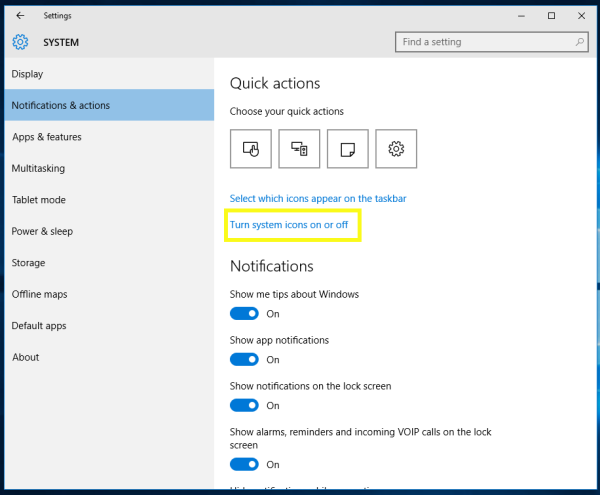
विंडोज 10 में भाषा संकेतक आइकन को कैसे निकालें और छिपाएं
यदि आप विंडोज 10 में भाषा ट्रे आइकन (इनपुट इंडिकेटर) को हटाने में रुचि रखते हैं, तो यहां आपको क्या करना चाहिए।

शिक्षा के लिए सर्वश्रेष्ठ वीडियो कॉन्फ्रेंसिंग सॉफ्टवेयर
हाल के वर्षों में, यह तेजी से स्पष्ट हो गया है कि ऑनलाइन शिक्षा शिक्षा का भविष्य है। कोरोनोवायरस महामारी के बीच स्कूलों और विश्वविद्यालयों के फिर से खुलने के बाद भी, कई संस्थानों ने एक हाइब्रिड शिक्षा मॉडल से चिपके रहना चुना। वृद्धि के कारण

क्रोम टैब रिफ्रेश करते रहें - क्या करें?
यदि आप ऑनलाइन ब्राउज़ करने में बहुत समय व्यतीत करते हैं, तो आप सोच रहे होंगे कि आपके क्रोम टैब क्यों ताज़ा होते रहते हैं, और क्या इसे रोकने के लिए आप कुछ कर सकते हैं। वह कष्टप्रद झिलमिलाहट आपकी आंख के कोने से निकलती है
राउटर को मॉडेम से कैसे कनेक्ट करें
जानें कि नए राउटर को मॉडेम से कैसे कनेक्ट करें और वाई-फाई नेटवर्क कैसे सेट करें ताकि आप इंटरनेट से कनेक्ट हो सकें।

चार्म बार हॉवर टाइमआउट देरी से कैसे बदलें
हाल ही में लीक हुए विंडोज 8.1 अपडेट 1 बिल्ड में कुछ छिपी हुई ट्वीक करने योग्य सेटिंग्स हैं। इनमें से चार्म्स बार होवर टाइमआउट को नियंत्रित करने के लिए सेटिंग्स हैं जो मेरी राय में, एक हत्यारा सुधार है। जब माउस सूचक स्क्रीन कोनों पर जाता है तो आप गलती से चार्म्स बार को प्रदर्शित होने से रोक सकते हैं। आइए देखते हैं कैसे

इंकजेट प्रिंटर कैसे काम करता है?
इंकजेट प्रिंटर कैसे काम करते हैं? इंकजेट प्रिंटर घरों और कार्यालयों में एक परिचित दृश्य है, जिसका उपयोग होमवर्क, समाचार पत्र और परिवार के लिए फोटो या छोटे व्यवसायों के लिए उद्धरण, चालान, फॉर्म और रंगीन व्यावसायिक दस्तावेजों को प्रिंट करने के लिए किया जाता है। लेकिन क्या आपने कभी

एपेक्स लीजेंड्स: ऐम असिस्ट को चालू या बंद कैसे करें
एक एफपीएस में, अधिकांश लड़ाइयों का फैसला किया जाता है कि किस खिलाड़ी का सबसे अच्छा लक्ष्य है। यदि आप माउस और कीबोर्ड का उपयोग कर रहे हैं, तो आपको आमतौर पर नियंत्रक खिलाड़ियों पर एक फायदा मिलेगा, जो खेल को संतुलित करने के लिए एक चुनौती प्रस्तुत करता है।
- हेडफ़ोन प्लग इन करने पर मेरे लैपटॉप का माइक्रोफ़ोन काम करना क्यों बंद कर देता है?
उस लैपटॉप माइक्रोफ़ोन को कैसे ठीक करें जो काम नहीं करता है
ऐसी कई लैपटॉप माइक्रोफ़ोन समस्याएं हैं जिन्हें आप बिना किसी विशेष उपकरण या ज्ञान के स्वयं ठीक कर सकते हैं। अन्य मुद्दे अधिक जटिल हैं और इसके लिए किसी पेशेवर की सहायता की आवश्यकता होगी।
अपने लैपटॉप माइक्रोफ़ोन को ठीक करने के लिए, क्रम से इन चरणों का पालन करें:





